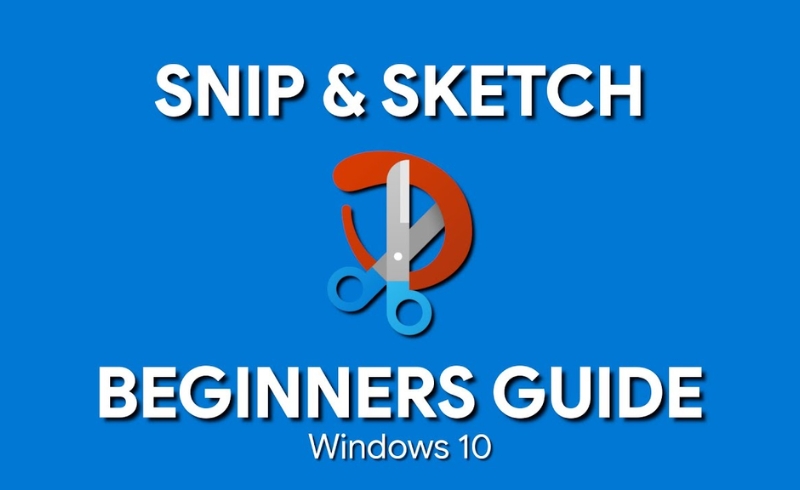Khắc phục lỗi máy tính chạy chậm trên Windows 11
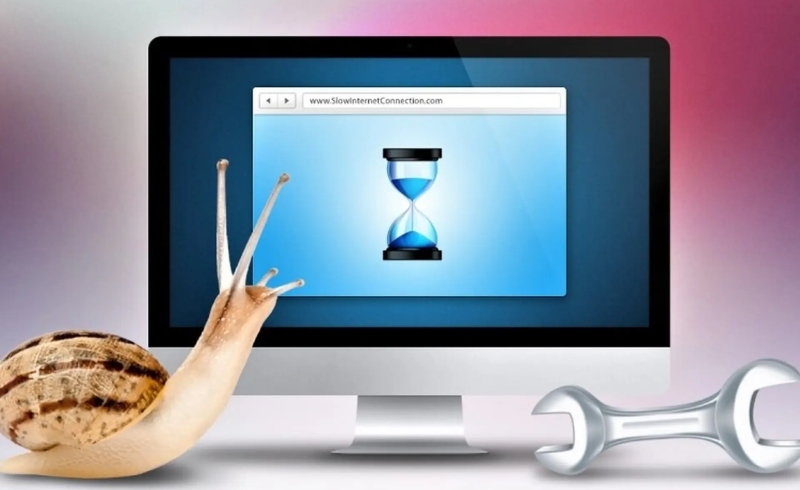
Máy tính chạy chậm trên Windows 11 là vấn đề phổ biến mà nhiều người dùng gặp phải, gây ảnh hưởng đến hiệu suất làm việc và trải nghiệm cá nhân. Nếu bạn đang cảm thấy máy tính khởi động lâu, chạy ứng dụng giật lag hay bị treo đơ thường xuyên, bài viết dưới đây sẽ hướng dẫn bạn cách khắc phục lỗi máy tính chạy chậm trên Windows 11 một cách chi tiết và dễ thực hiện.
Nguyên nhân khiến máy tính chạy chậm trên Windows 11
Hiểu rõ nguyên nhân giúp bạn có cách xử lý chính xác, tránh mất thời gian. Một số nguyên nhân phổ biến bao gồm:
-
Ứng dụng khởi động cùng Windows quá nhiều: Khi bật máy, nhiều chương trình chạy nền gây tốn tài nguyên.
-
Ổ cứng bị đầy hoặc phân mảnh: Đặc biệt ổ HDD, khi đầy hoặc phân mảnh dữ liệu, tốc độ truy xuất giảm đáng kể.
-
Phiên bản Windows 11 chưa được cập nhật: Phiên bản lỗi hoặc cũ có thể gây xung đột hoặc thiếu tối ưu.
-
Driver phần cứng lỗi thời hoặc không tương thích: Ảnh hưởng hiệu suất và sự ổn định của hệ thống.
-
Máy nhiễm virus, phần mềm độc hại: Các chương trình này làm tăng tải CPU, chiếm dụng bộ nhớ.
-
Phần cứng yếu, thiếu RAM hoặc CPU yếu: Khi phần cứng không đủ mạnh để xử lý các tác vụ hiện tại.
-
Các dịch vụ nền và hiệu ứng hình ảnh: Tiêu tốn tài nguyên hệ thống, làm giảm tốc độ xử lý.

6 bước khắc phục lỗi máy tính chạy chậm trên Windows 11 chi tiết
1. Tắt các ứng dụng không cần thiết khởi động cùng Windows
-
Nhấn Ctrl + Shift + Esc để mở Task Manager.
-
Chọn tab Startup.
-
Xem danh sách các ứng dụng khởi động cùng Windows, đánh giá mức độ ảnh hưởng qua cột Startup impact.
-
Chuột phải vào ứng dụng không cần thiết, chọn Disable để tắt.
-
Khởi động lại máy để kiểm tra hiệu quả.
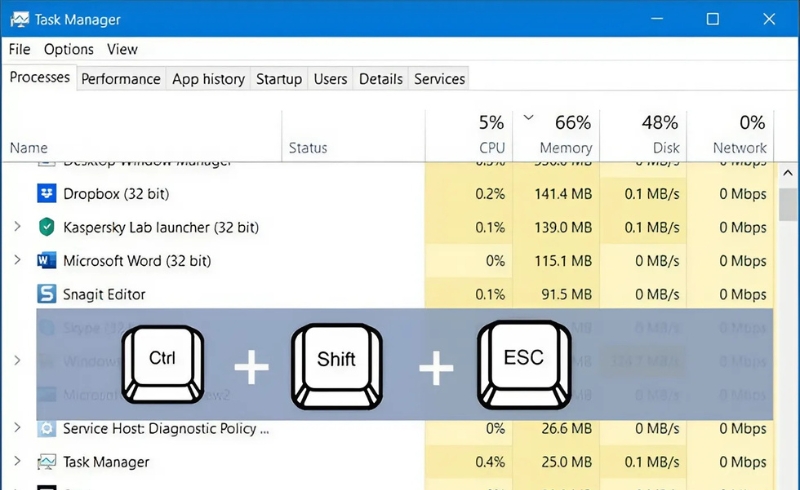
2. Dọn dẹp ổ cứng và tối ưu bộ nhớ lưu trữ
-
Mở Disk Cleanup bằng cách tìm kiếm trong menu Start.
-
Chọn ổ đĩa cần dọn dẹp, thường là ổ C: chứa hệ điều hành.
-
Chọn các loại file cần xóa như Temporary files, Thumbnails, Recycle Bin,…
-
Nhấn OK để tiến hành dọn dẹp.
-
Nếu bạn dùng ổ HDD, nên chạy Defragment and Optimize Drives (Tìm kiếm trong Start, chọn ổ đĩa, bấm Optimize) để chống phân mảnh.
-
Nâng cấp ổ cứng lên SSD nếu có thể, SSD giúp truy xuất dữ liệu nhanh hơn rất nhiều.
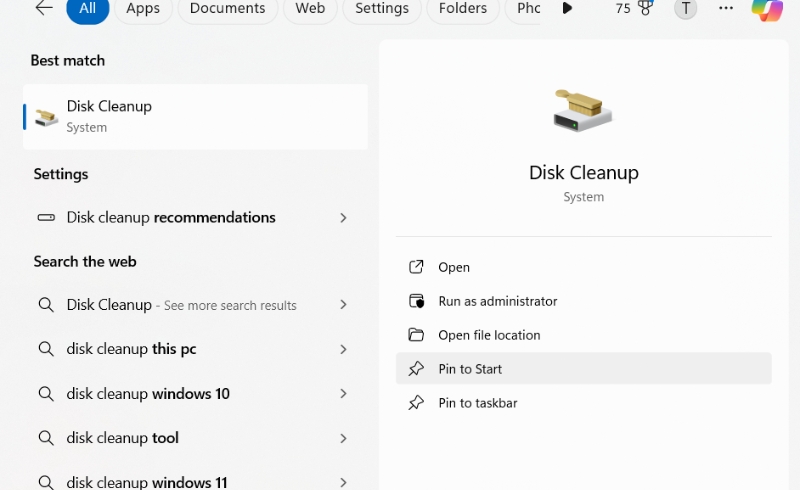
3. Cập nhật Windows 11 và driver phần cứng
-
Vào Settings > Windows Update, nhấn Check for updates để tải bản cập nhật mới nhất.
-
Truy cập Device Manager (nhấn Windows + X > Device Manager).
-
Kiểm tra các thiết bị có dấu chấm than vàng hoặc cũ, nhấp chuột phải chọn Update driver.
-
Truy cập trang chủ nhà sản xuất phần cứng để tải driver mới nhất nếu cần.
-
Việc cập nhật giúp sửa lỗi và cải thiện hiệu suất.
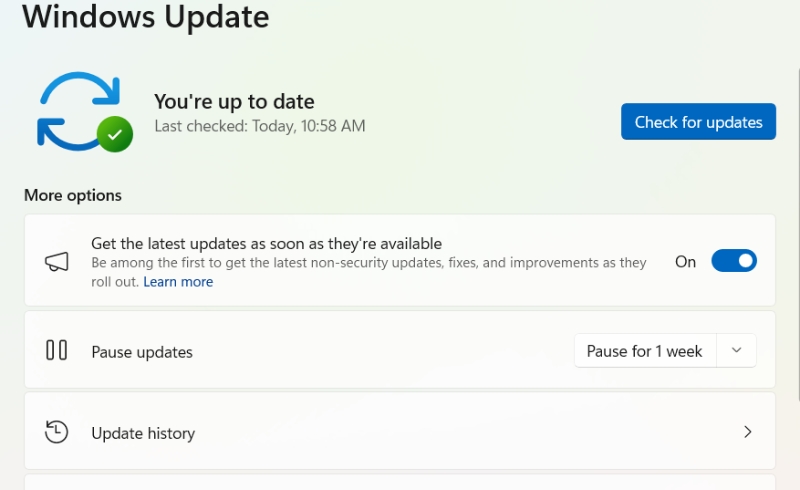
4. Quét và loại bỏ virus, phần mềm độc hại
-
Mở Windows Security từ menu Start.
-
Vào phần Virus & threat protection, chọn Quick scan hoặc Full scan để quét hệ thống.
-
Nếu phát hiện phần mềm độc hại, làm theo hướng dẫn để loại bỏ.
-
Ngoài ra, có thể sử dụng phần mềm bên thứ ba như Malwarebytes để quét sâu hơn.
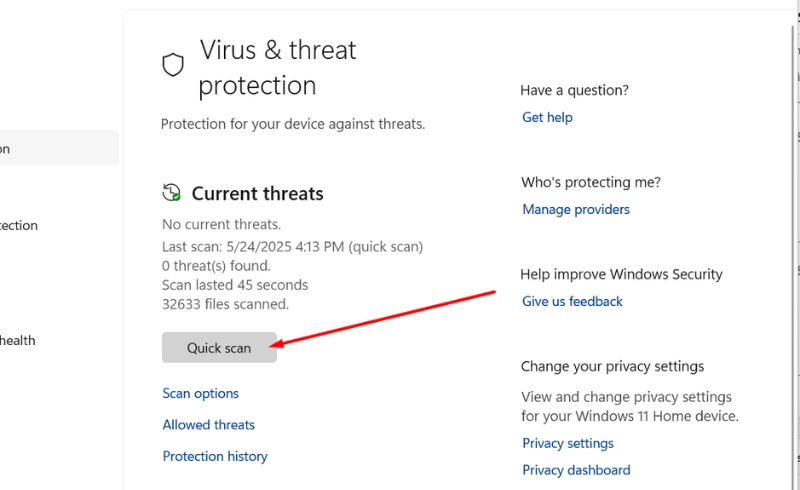
5. Tối ưu RAM và quản lý tiến trình nền
-
Mở Task Manager, tab Processes để xem ứng dụng nào đang chiếm nhiều RAM hoặc CPU.
-
Tắt những ứng dụng không cần thiết bằng cách chọn và nhấn End task.
-
Nếu RAM thường xuyên đầy, cân nhắc nâng cấp RAM vật lý hoặc sử dụng tính năng Virtual Memory (Bộ nhớ ảo) lớn hơn:
-
Vào Settings > System > About > Advanced system settings.
-
Trong tab Advanced, chọn Settings dưới phần Performance.
-
Chọn tab Advanced, nhấn Change tại Virtual memory, chỉnh kích thước phù hợp.
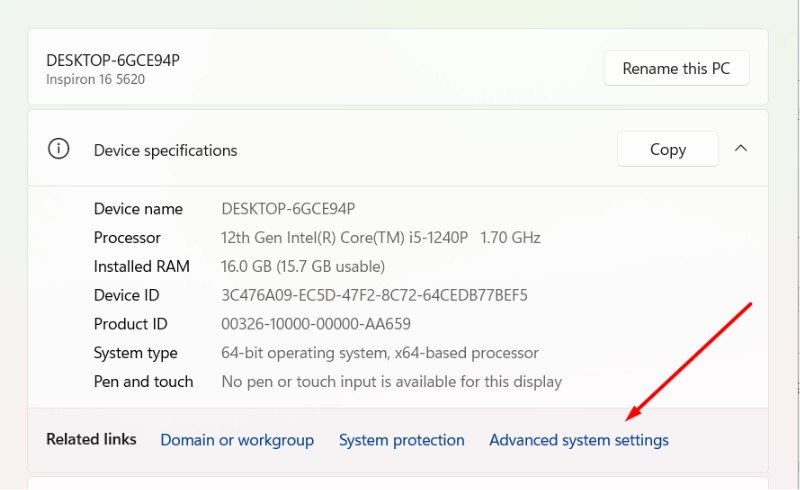
-
6. Tắt hiệu ứng hình ảnh không cần thiết trên Windows 11
-
Vào Control Panel > System > Advanced system settings.
-
Tab Advanced, chọn Settings trong phần Performance.
-
Chọn Adjust for best performance để tắt hết hiệu ứng hoặc tùy chỉnh chọn hiệu ứng bạn muốn giữ lại.
-
Nhấn OK để lưu thay đổi.
Mẹo giữ máy tính Windows 11 chạy mượt mà lâu dài
-
Thường xuyên cập nhật Windows và phần mềm diệt virus.
-
Hạn chế cài quá nhiều phần mềm không cần thiết.
-
Dọn dẹp ổ cứng định kỳ.
-
Tắt hoặc giảm bớt các ứng dụng chạy nền.
-
Kiểm tra sức khỏe phần cứng định kỳ, tránh quá nhiệt hoặc lỗi linh kiện.
-
Sử dụng bộ nhớ ngoài hoặc cloud để giảm tải ổ cứng.
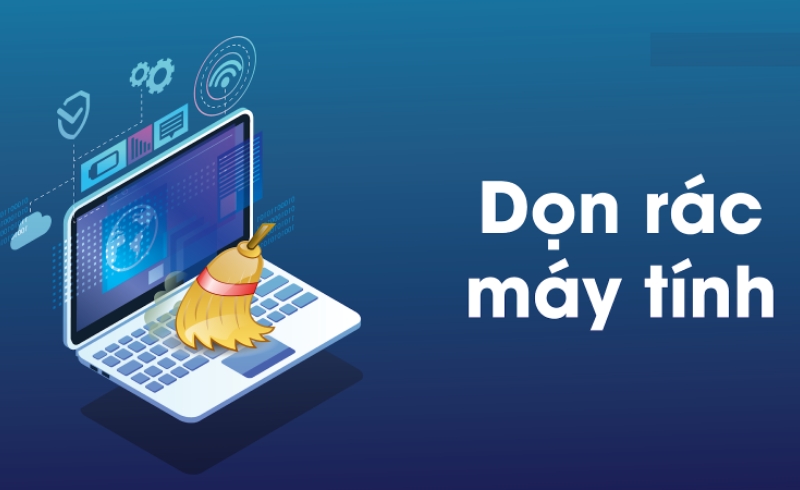
Máy tính chạy chậm trên Windows 11 có thể do nhiều nguyên nhân từ phần mềm đến phần cứng. Tuy nhiên, với 6 bước khắc phục chi tiết trên, bạn hoàn toàn có thể tự xử lý nhanh chóng và hiệu quả để máy tính hoạt động mượt mà trở lại. Đừng quên duy trì thói quen bảo trì định kỳ và cập nhật hệ thống để tránh tình trạng này tái diễn. Nếu máy tính vẫn chạy chậm sau khi thực hiện tất cả các bước, bạn nên cân nhắc nâng cấp phần cứng hoặc nhờ sự hỗ trợ từ chuyên gia kỹ thuật.